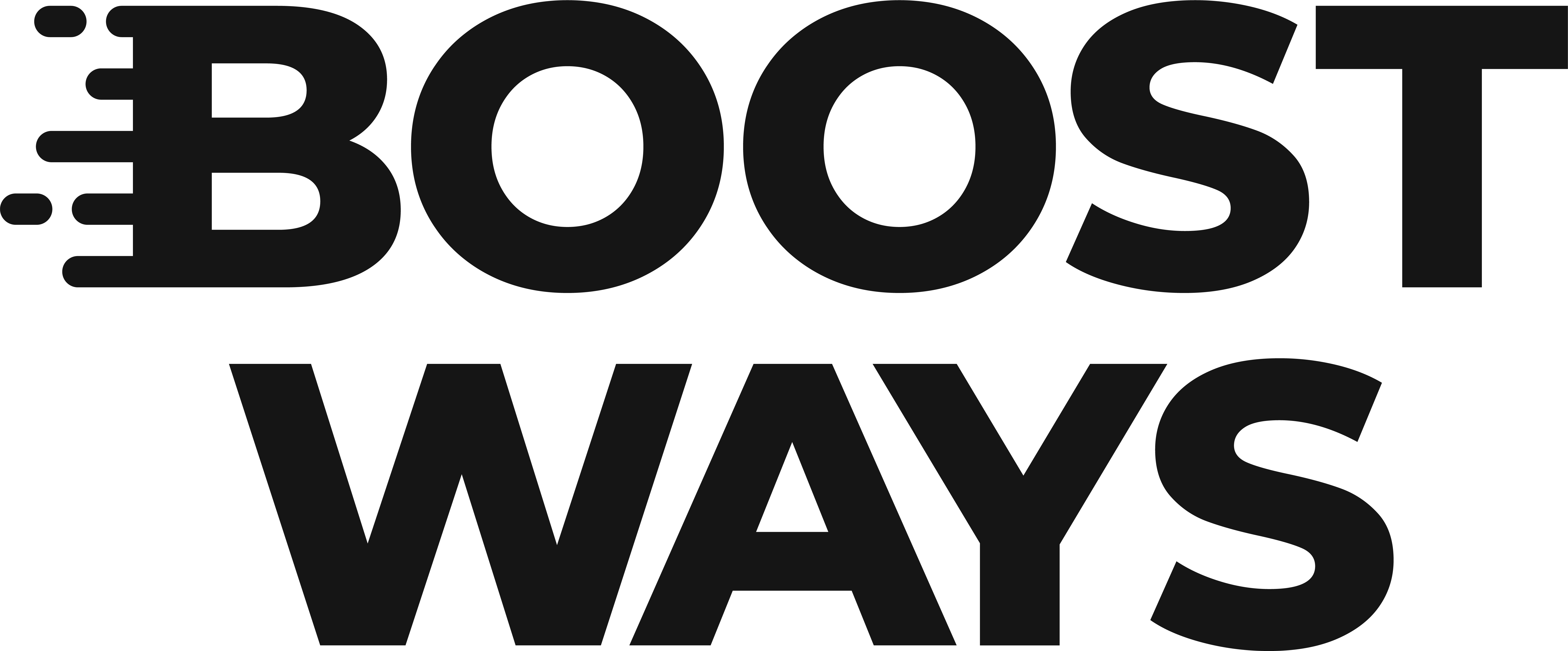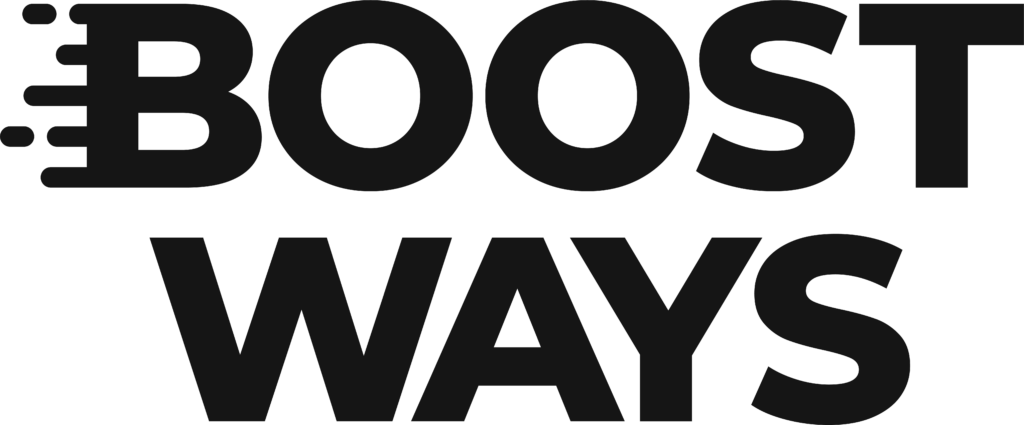Zoals je in mijn vorige artikels ‘Google Analytics, gratis maar zo vaak niet gebruikt’ en ‘Google Analytics voor Dummies’ hebt kunnen lezen, is Google Analytics onmisbaar voor de website van jouw onderneming. Omdat de tool niet standaard op elke website staat, weten veel ondernemers niet hoe ze Google Analytics moeten installeren. No worries, want in dit artikel leg ik je stap voor stap uit hoe je de tool moet installeren zodat ook jij binnen no time in de statistieken van jouw website kan duiken!
Stap 1 – maak een account aan op Google Tag Manager
Het allereerste wat je moet doen is een account aanmaken op Google Tag Manager. Dat is een gratis én heel eenvoudig tag management systeem van Google dat alle gegevens van jouw website opslaat en doorstuurt naar Google Analytics. Bovendien kan je er gemakkelijk tags mee bijwerken zodat je de Google Analytics code op je website niet handmatig hoeft bij te werken!
Stap 2 – Maak vervolgens een Google Analytics-account aan
Nadat je een Google Tag Manager account hebt, maak je een Google Analytics-account aan via https://analytics.google.com/. Voer daar je accountnaam, de naam en de URL van jouw website en in. Zorg ervoor dat je ook de industriecategorie van je website en de tijdzone waarin je de rapportage wil hebben, selecteert. Als je dat allemaal hebt gedaan, accepteer je de ‘Voorwaarden en Services’ zodat je een tracking ID ontvangt. Dat is een reeks getallen die aan Google Analytics vertelt om analytische gegevens naar je te sturen.
Stap 3 – Stel een analytics-tag in met Google Tag-manager
Als je de tracking ID hebt ontvangen, ga je terug naar het dashboard van je Google Tag Manager. Klik daar op de knop ‘Voeg een nieuwe tag toe’. Je komt dan op een pagina terecht waar je jouw nieuwe websitetag kan aanmaken. Daar zal je zien dat je twee dingen aan je tag kan aanpassen. Klik op de knop ‘Tagconfiguratie’ en kies de optie ‘Universal Analytics’ om een tag voor Google Analytics aan te maken. Als je dat gedaan hebt, kies je het type data dat je wil bijhouden. Vervolgens klik je op ‘Google Analytics Setting’ en kies je ‘Nieuwe Variabele.’ Je zal zien dat je in een nieuw venster terechtkomt waar je jouw Google Analytics tracking ID uit stap 2 kan invoeren. Die zal dan de gegevens van je website rechtstreeks naar Google Analytics sturen.
And that’s it! Als je deze drie, eenvoudige stappen volgt, kan jij beginnen met de Google Analytics van jouw website. Weet je niet naar welke statistieken je allemaal moet kijken? In mijn artikel ‘5 Must Do Rapporten die je moet bekijken in Google Analytics’ geef ik je meer uitleg over de vijf belangrijkste rapporten uit de tool. Good luck!